Tabl cynnwys
Mae celloedd taflen waith Excel yn gyfuniad o resi a cholofnau. Yn ddiofyn, mae'n aros yr un peth ar gyfer pob cell, ond mae Microsoft yn caniatáu inni ei newid maint yn dibynnu ar gynnwys celloedd. Mae angen i ni newid uchder rhesi a lled colofnau yn dibynnu ar ein hanghenion. Gall fod yn fwy neu'n fyrrach. Yn yr erthygl hon, byddwch yn gwybod sut i newid uchder y rhes yn Excel.
Lawrlwythwch y Daflen Ddata Enghreifftiol
Yn fy nhaflen ddata enghreifftiol, mae 3 colofn sef Cynrychiolydd Gwerthiant, Lleoliad, a Chynnyrch gan gynnwys peth cynnwys yma fy ffocws yw dangos sut i gynyddu'r Uchder Rhes pan fydd gwerthoedd y testun yn fwy na'r gell . <3
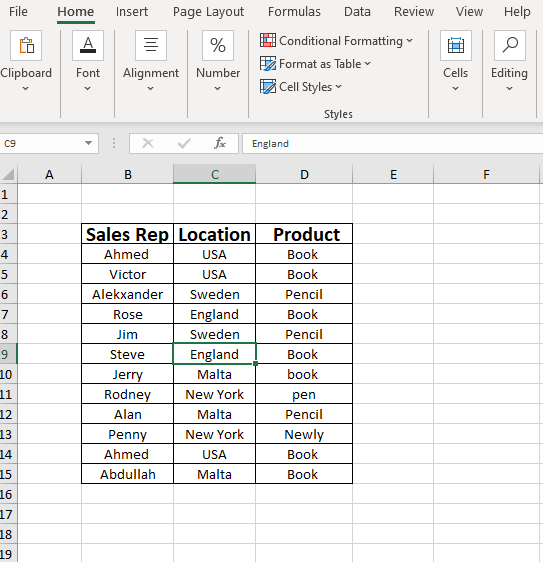
Lawrlwythwch y llyfr gwaith o'r ddolen isod.
Sut i gynyddu uchder y rhes yn excel.xlsx
Cyflwyniad Uchder Cell a Therfyn Lled
Maint rhagosodedig uchder rhes yw 15.00 modfedd gyda maint ffont Calibri o 11 pwynt.
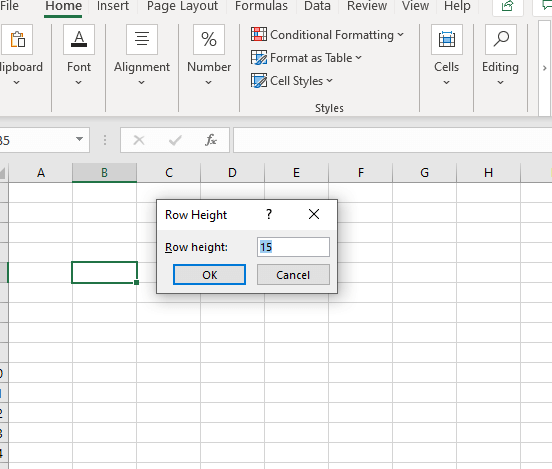 <3.
<3.
Ac mae pob colofn yn 8.43 modfedd yn ddiofyn.
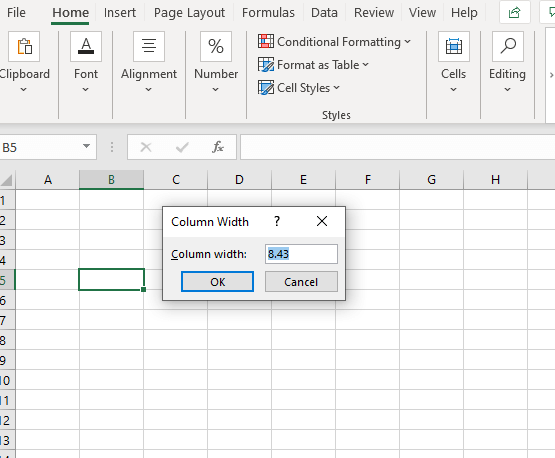
Wrth newid neu newid maint rhes neu golofn mae angen i chi gadw terfyn.
Ar gyfer Rhesi , mae (0 i 255), mae 0 yn golygu Cudd .
Ar gyfer Colofnau , mae'n (0 i 409)
Dulliau i Newid Uchder Rhes yn Excel
Sut i newid uchder rhes yn Excel (7 Ffyrdd)
1) Cynyddu'r Uchder Rhes o Ribbon
Yn y gell rhes ddiofyn pan fyddwn yn ysgrifennu rhywbeth mwy na 15 modfedd yna mae'n mynd yn methudarllen. Yma yn y gell D13 , nid yw'r testun cyfan yn weladwy oherwydd bod y testun yn fwy nag uchder rhagosodedig y rhes. Y testun yw Smartwatch Newydd ei Ryddhau.
I newid uchder y rhes i weld y testun cyfan gan ddefnyddio'r opsiwn rhubanau Yn gyntaf, o'r tab Cartref , yn y Celloedd grŵp Dewiswch Fformatio yna dewiswch yr opsiwn Uchder Rhes .
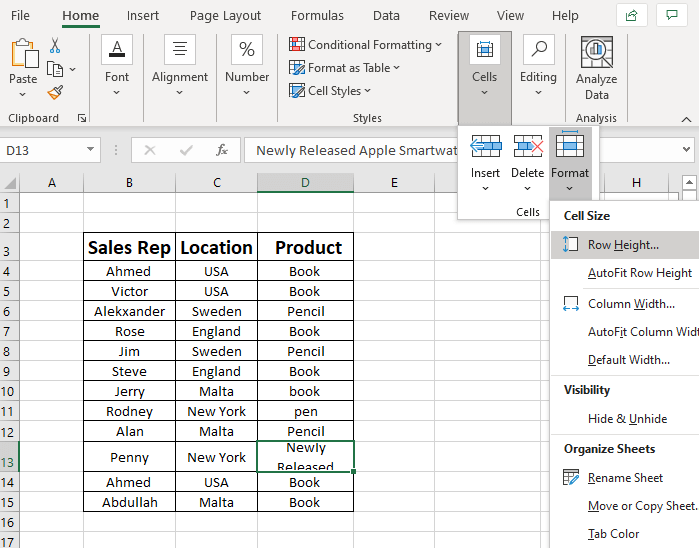
Ar ôl dewis Uchder Rhes, bydd blwch deialog yn ymddangos lle gallwch fewnosod gwerth newydd yn dibynnu ar eich gofyniad.

Nawr Mewnosodais y gwerth 60 a chlicio Iawn .
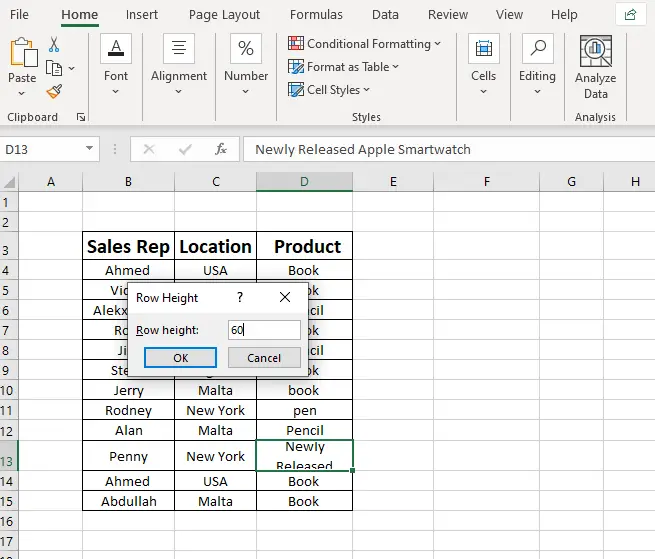
Pan fydd y Uchder Rhes = 60 mae'r testun cyfan i'w weld .
Darllenwch fwy: Sut i Gynyddu Uchder Rhes yn Excel (4 Dull Uchaf)
2) Lleihau Uchder Rhes o'r Rhuban
Yn y blwch deialog Uchder Rhes t teipiwch lai na'r rhagosodiad gwerth, bydd yn gostwng yr Uchder Rhes.
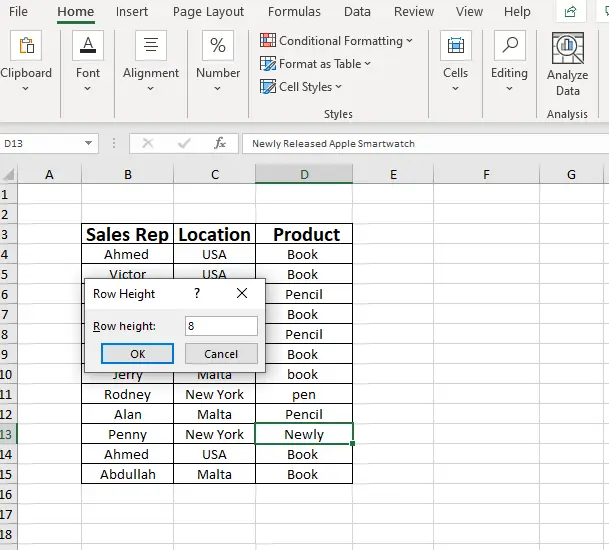
Gosod Uchder Rhes = 8. Gostyngodd uchder y rhes .

3) Newid Maint y Rhes Uchder Gan Ddefnyddio Gorchymyn “AutoFit Row Uchder”
I newid uchder y rhes yn awtomataidd cally dewiswch y rhes pa uchder yr ydych am ei newid. Yn gyntaf, o'r tab Cartref , yn y grŵp Celloedd dewiswch Fformat yna dewiswch yr opsiwn AutoFit Row Uchder .<2
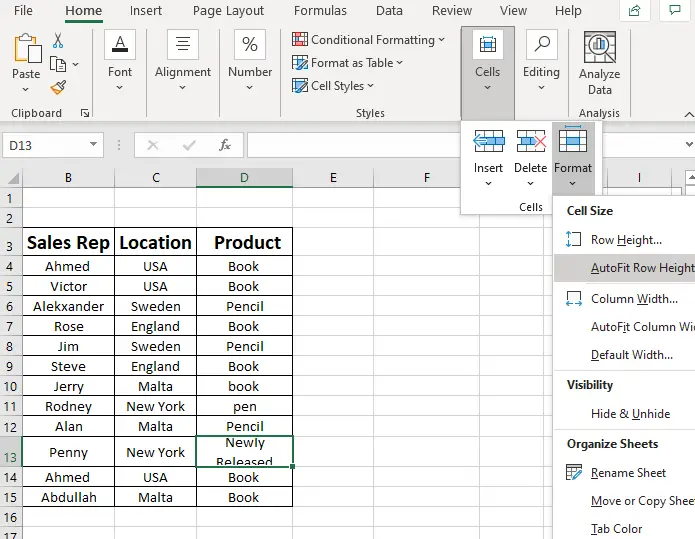
Nawr mae'r Rhes yn Awtomataidd ac mae'r testun cyfan yngweladwy.
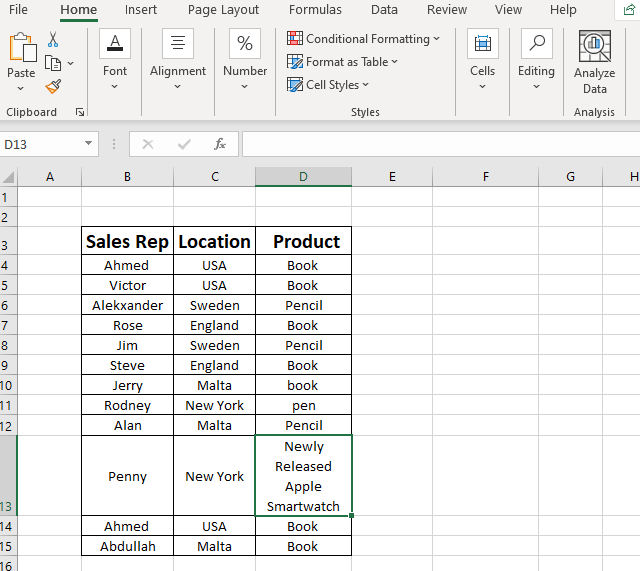
Darllenwch fwy: Uchder Rhes Auto Ddim yn Gweithio yn Excel (2 Ateb Cyflym)
4) Newid neu Gynyddu Uchder Rhes gyda Chlic Dwbl

I ffitio'r testun hwnnw'n awtomatig yn y gell yn gyntaf ewch i'r rhif 13 rhes yna gosodwch y Cyrchwr ar ymyl gwaelod y pennyn rhes hwnnw pan fydd y cyrchwr yn newid i eicon Plws yna cliciwch ddwywaith ar yr eicon hwnnw.

Nawr mae'r uchder yn cael ei gynyddu'n awtomatig i ffitio'r data . Nawr mae'r testun cyfan yn weladwy i'w ddarllen.
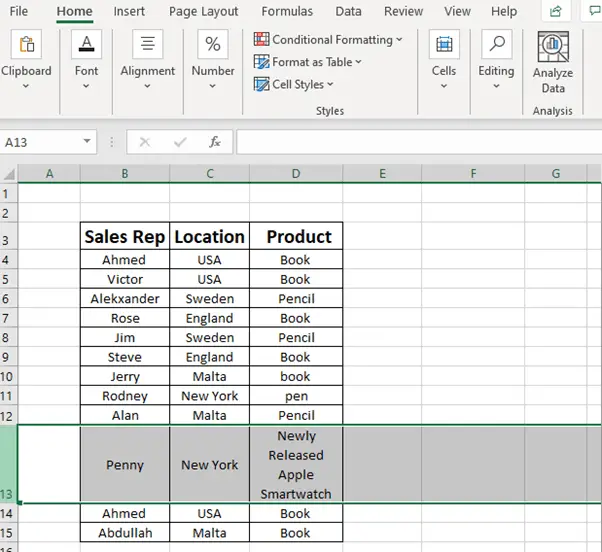
Darllen Mwy: Sut i Newid & Adfer Uchder Rhes Rhagosodedig yn Excel
5) Newidiwch Uchder y Rhes trwy lusgo'r Allwedd Llygoden neu'r Touchpad
# Cynyddu Uchder Rhes trwy lusgo'r Allwedd Llygoden neu'r Touchpad
I gynyddu Uchder Rhes yn gyntaf ewch i'r rhes rhif 13 a dewiswch y Rhes.
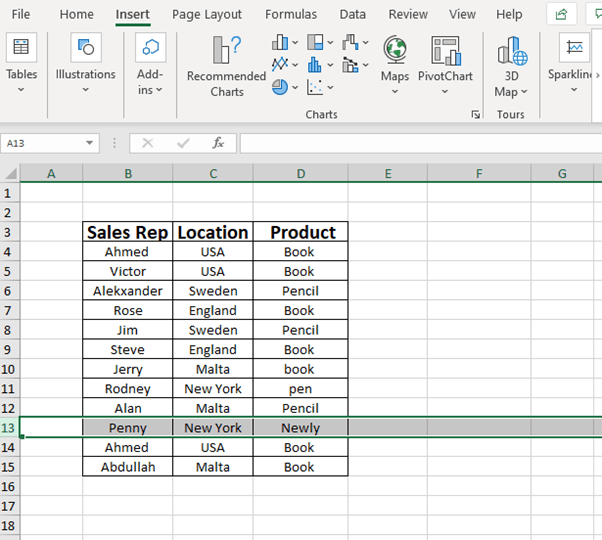
Yna rhowch y cyrchwr ar ymyl gwaelod pennyn y rhes hwnnw. Pryd mae'r cyrchwr yn newid i eicon Plws , yna trwy wasgu'r allwedd chwith y llygoden / touchpad chwith a ei lusgo i lawr gallwch gynyddu Uchder y Rhes. Bydd hefyd yn dangos yr uchder uwch t gyda phicseli.
>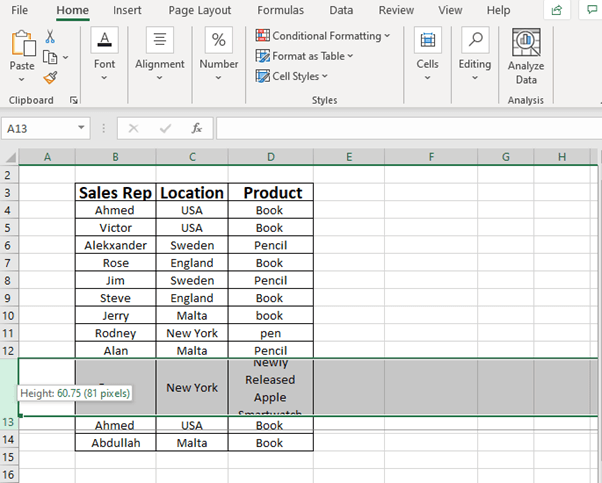
> # Lleihau Uchder Rhes drwy lusgo'r Allwedd Llygoden neu'r Touchpad
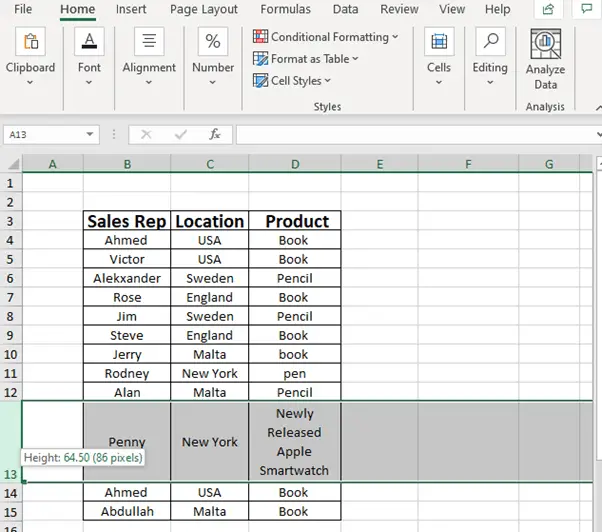
Os ydych am ostwng uchder y rhes gallwch wneud hynny drwy wasgu'r chwithallwedd llygoden/touch pad chwith a ei lusgo i fyny.
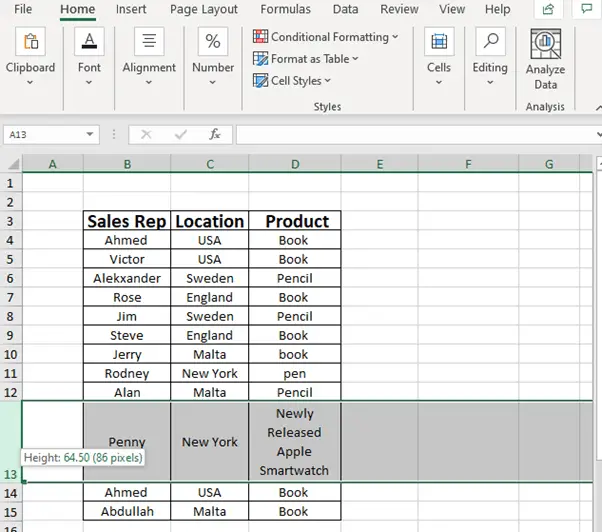
Bydd hefyd yn dangos y gostyngiad uchder gyda phicseli.
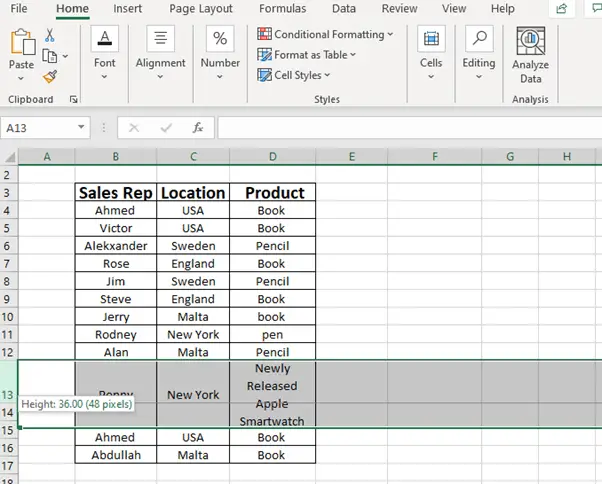
6) Llwybr Byr Bysellfwrdd i Nodi Uchder y Rhes
# Cynyddu Uchder Rhes Gan Ddefnyddio Llwybr Byr Bysellfwrdd
Mae rhai defnyddwyr yn hynod gyfeillgar â defnyddio llwybrau byr bysellfwrdd. Os ydych chi'n un ohonyn nhw mae'r ffordd yma ar eich cyfer chi yn unig.
Yn gyntaf, dewiswch gelloedd y rhes yr ydych am newid uchder ar eu cyfer.<3
Gallwch agor y blwch deialog Uchder Rhes yn uniongyrchol drwy wasgu'r allwedd ALT+H+O+H .

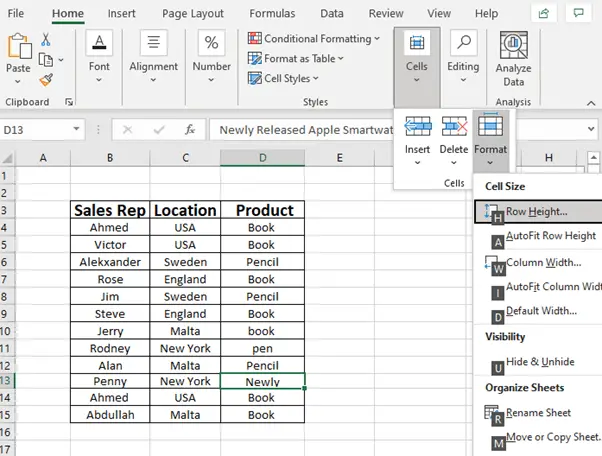
Yna drwy wasgu H eto, bydd y blwch deialog Row Height yn agor, a gallwch fewnosod unrhyw werth a chynyddu'r Uchder Rhes. Fe fewnosodais y gwerth 60.
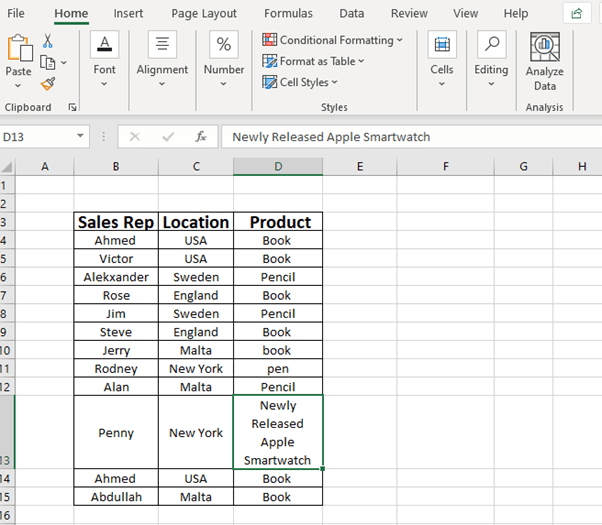 >
>
# Lleihau Uchder Rhes Gan Ddefnyddio Llwybr Byr Bysellfwrdd
Unwaith eto, pwyswch y fysell ALT + H + O + H un ar ôl y llall yna bydd y blwch deialog Row Height yn agor. Rhowch y gwerth gostyngol. Mewnosodais Uchder Rhes = 5
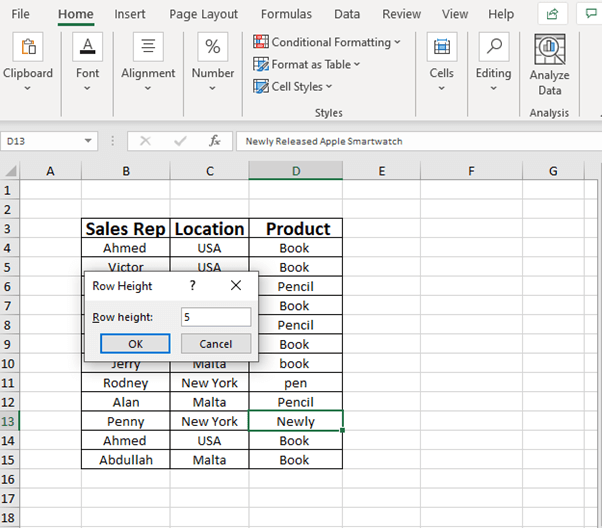
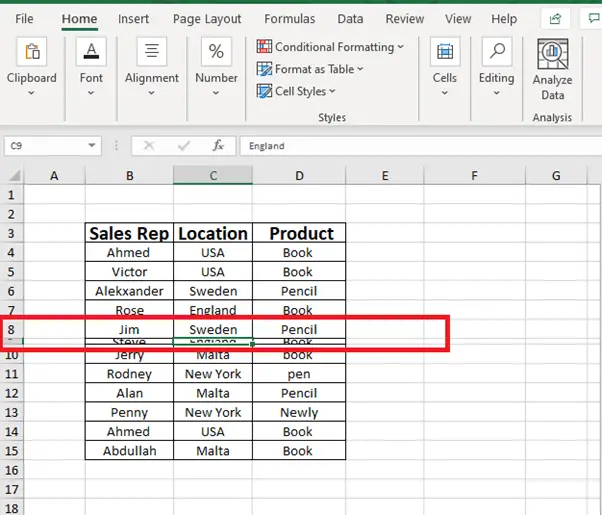
7) Sut i addasu uchder rhes mewn modfeddi, centimetrau, neu filimetrau
Yn gyntaf, cliciwch ar Ffeil a bydd yn mynd â chi Hafan o'r dewis hwnnw Dewisiadau .
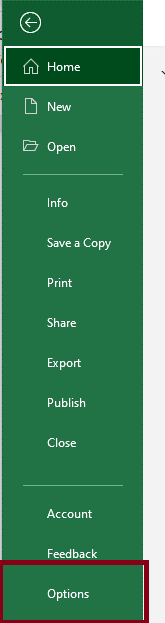
Nawr bydd ffenestr Excel Options newydd yn ymddangos. Yna dewiswch Uwch o hwnnw ac ewch i Dangos yn touchpad yno fe welwch unedau pren mesur .

Darllen Mwy: Sut i Addasu Uchder Rhes i Ffitio Testun yn Excel (6 Dull Addas)
Casgliad
Yn yr erthygl hon, ceisiais esbonio pob ffordd bosibl o gynyddu Uchder Rhes ynghyd â'i leihau . Rwy'n gobeithio y bydd yr esboniad hwn yn eich helpu i ddatrys eich problemau. Byddwn yn gwerthfawrogi unrhyw fath o adborth, awgrymiadau, syniadau, neu hyd yn oed anfanteision. Mae croeso i chi roi gwybod i mi.

